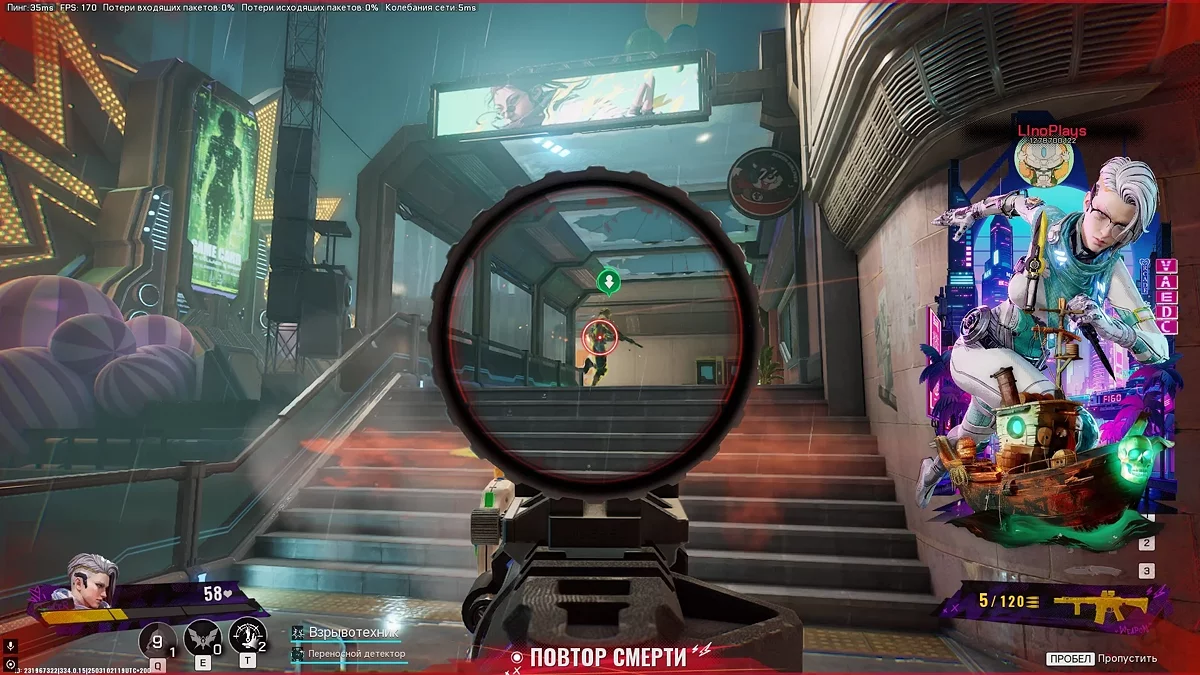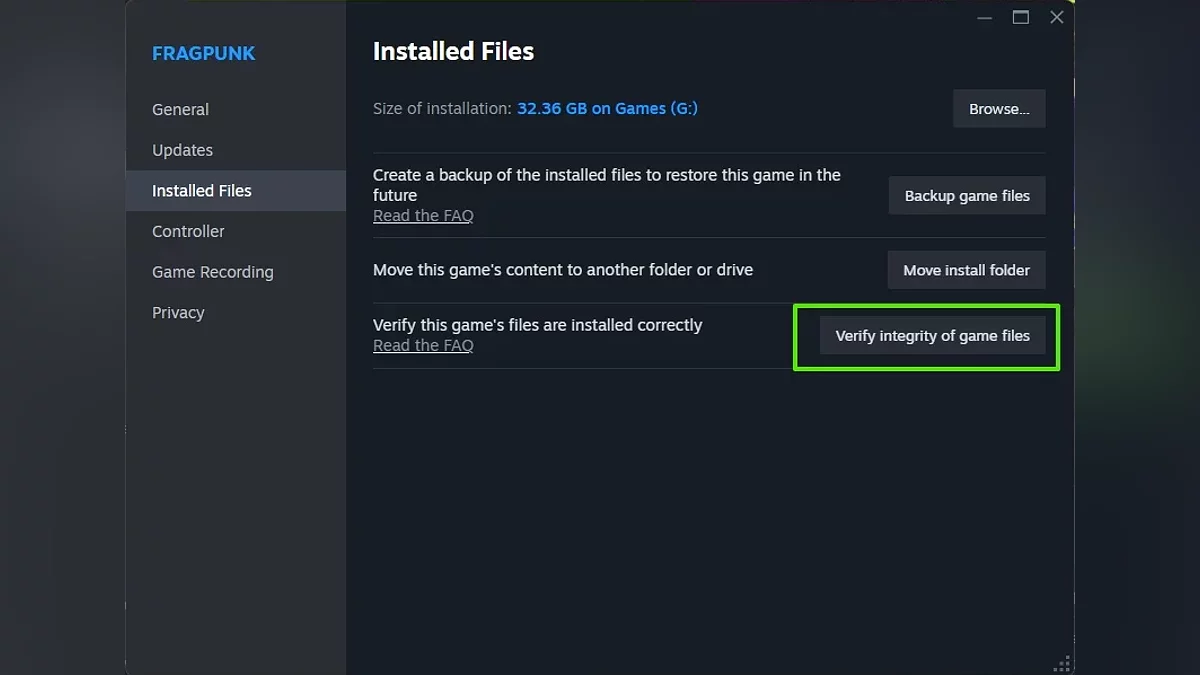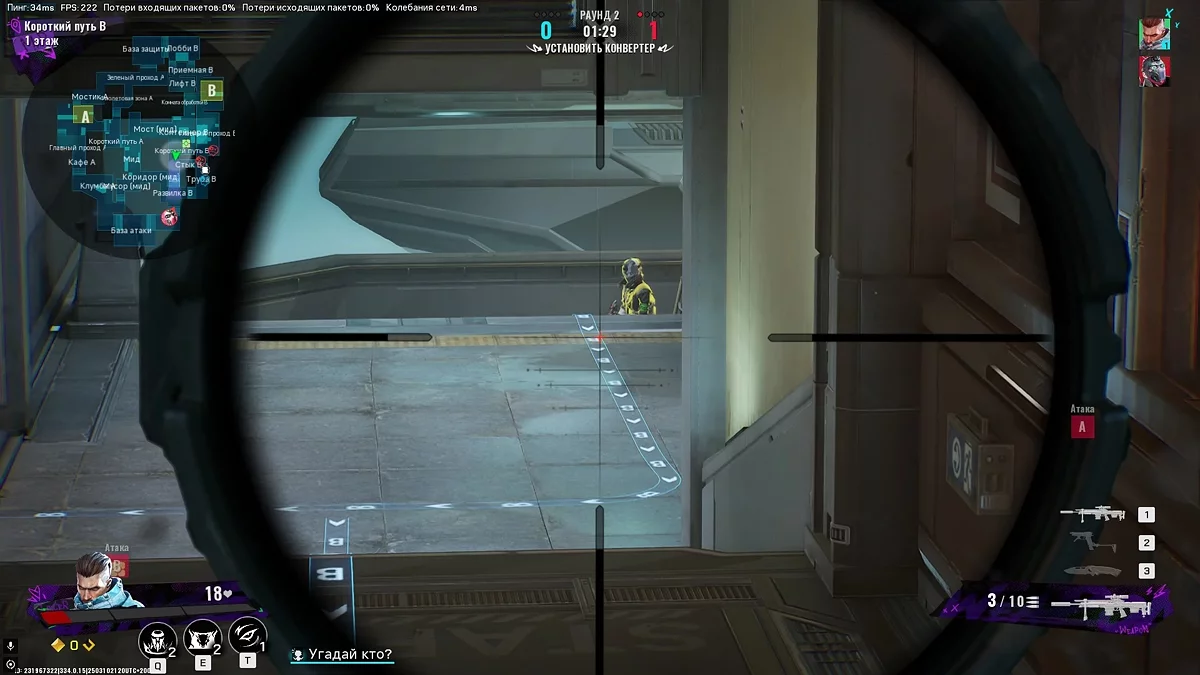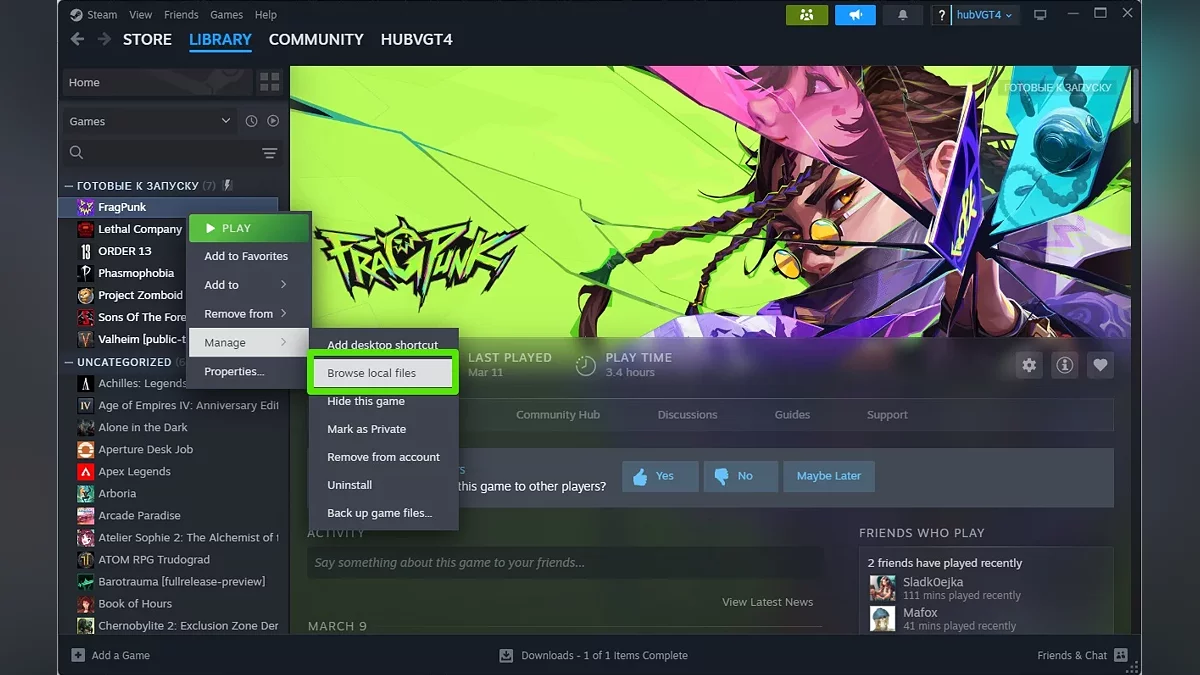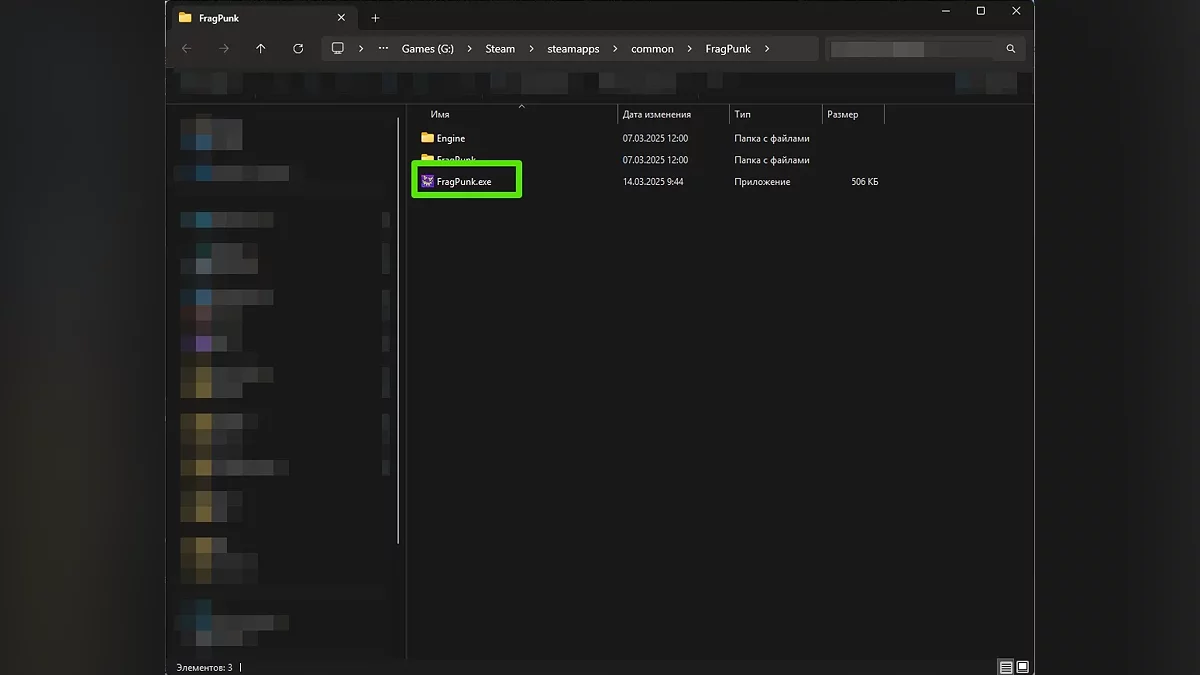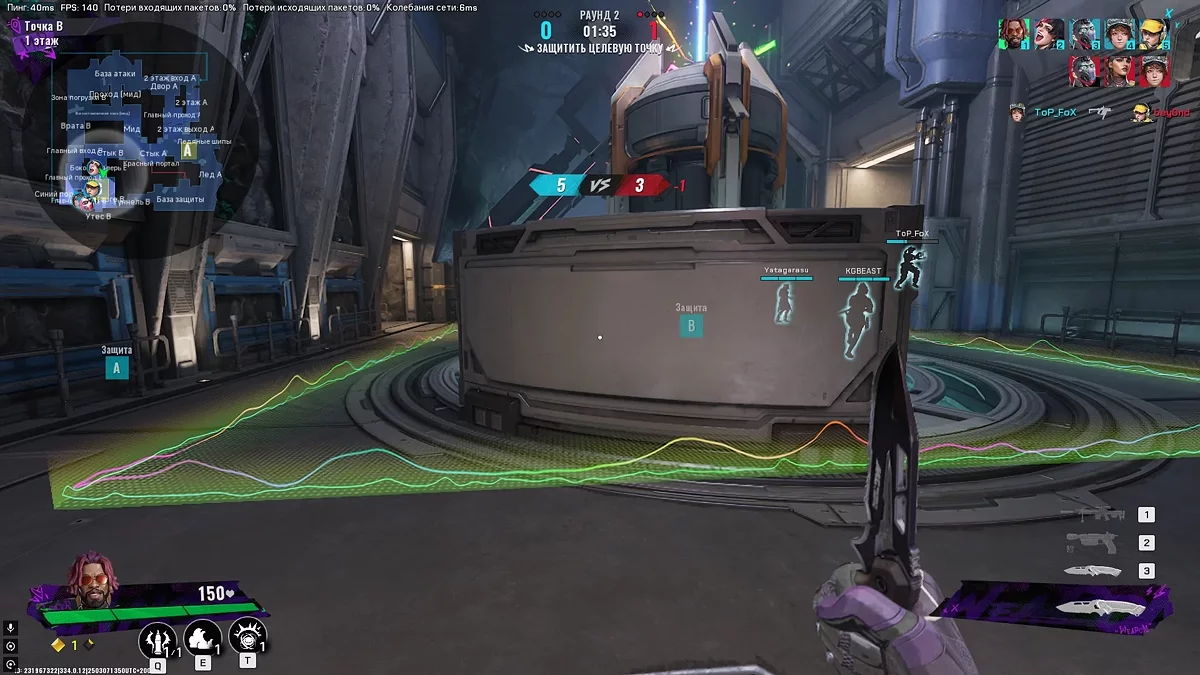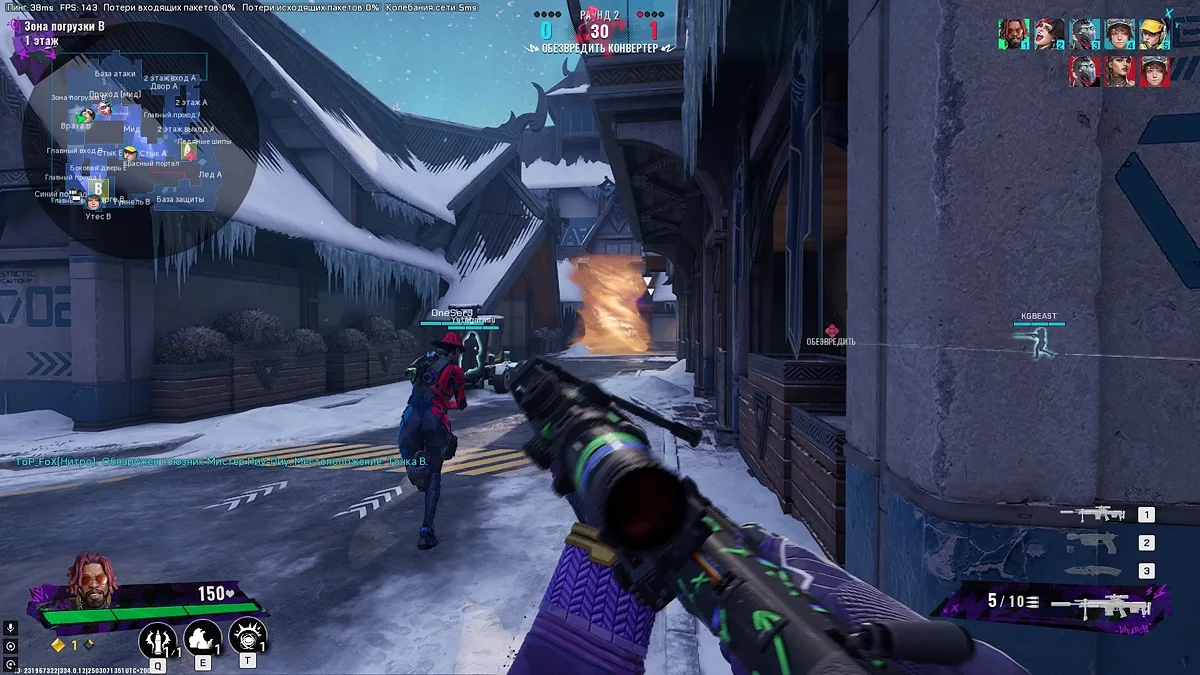Correction d'erreur FragPunk : Solutions de démarrage, de vérification et de connexion au serveur

FragPunk est un nouveau tireur PvP à la première personne qui promet de fournir une expérience de jeu unique. Dans ce guide, nous examinerons en détail tous les problèmes techniques que vous pourriez rencontrer et proposerons des solutions efficaces pour les résoudre.
Le jeu est basé sur un gameplay de tireur tactique classique, complété par un système de cartes innovant qui peut radicalement changer les règles du jeu et ajouter des rebondissements inattendus aux batailles. Cependant, comme pour tout nouveau projet, les joueurs peuvent rencontrer certaines difficultés techniques. Les problèmes les plus courants surviennent lors du lancement du jeu ou lors de la connexion au serveur.
Exigences Système
Étant donné que FragPunk est un tireur multijoueur gratuit, vous pouvez le télécharger à tout moment via Steam. Cependant, pour éviter de perdre du temps, il est conseillé de se familiariser d'abord avec les exigences système minimales et recommandées du jeu.
Causes Possibles d'Échecs et Solutions Générales
Les joueurs du monde entier rencontrent divers plantages dans FragPunk sur PC, car le jeu a été publié relativement récemment. Les causes possibles peuvent se situer du côté client : fichiers de jeu corrompus en raison de téléchargements incorrects ou de coupures d'alimentation et de réseau soudaines. De plus, votre ordinateur peut avoir du mal à lancer le jeu en raison de nombreux processus en arrière-plan. Si la source du problème se trouve du côté client, les recommandations ci-dessous vous aideront à résoudre la plupart des erreurs.
Fermer les Applications en Arrière-Plan
FragPunk est un jeu avancé avec des exigences système élevées. Il est disponible exclusivement sur des consoles modernes et des ordinateurs puissants, il est donc crucial d'allouer un maximum de ressources de votre CPU, GPU et RAM.
Pour obtenir des performances optimales, il est recommandé de fermer toutes les applications en arrière-plan gourmandes en ressources, y compris Google Chrome et diverses extensions de navigateur. Si votre PC n'est pas très puissant, même les superpositions de jeu devraient être désactivées. Des processus en arrière-plan excessifs peuvent surcharger le système, réduisant les performances du jeu et provoquant des plantages en raison d'un manque de ressources.
Vérifier l'Intégrité des Fichiers du Jeu
Les pannes réseau ou les coupures de courant peuvent compromettre l'intégrité des fichiers du jeu, entraînant souvent leur corruption. Cela peut causer divers problèmes, tels que des plantages lors du lancement du jeu ou son fonctionnement instable sur votre PC.
Pour résoudre le problème des plantages de FragPunk sur PC, il est recommandé de vérifier l'intégrité des fichiers du jeu via la plateforme Steam. Suivez ces instructions :
- Ouvrez Steam et allez dans la section de votre bibliothèque de jeux.
- Trouvez FragPunk, faites un clic droit dessus et sélectionnez Propriétés dans le menu.
- Dans la fenêtre qui s'ouvre, allez dans l'onglet Fichiers Locaux et cliquez sur Vérifier l'intégrité des fichiers du jeu.
- Attendez que le processus de vérification et de restauration soit terminé. Ensuite, redémarrez le jeu.
Mise à jour des pilotes graphiques
Tout d'abord, mettez à jour les pilotes de votre carte graphique, car cela peut résoudre de nombreux problèmes qui surviennent pendant le jeu. Vous pouvez utiliser GeForce Experience pour les cartes graphiques NVIDIA ou AMD Software : Édition Adrenalin pour les cartes AMD. De plus, les pilotes peuvent être téléchargés et installés directement depuis les sites officiels des fabricants :
Il est également recommandé de supprimer complètement les anciens pilotes de votre PC et de réaliser une installation propre des nouvelles versions.
Mise à jour de DirectX
DirectX est un ensemble d'APIs de Microsoft qui permet aux programmes d'interagir directement avec le matériel vidéo et audio. Mettre à jour DirectX vers la dernière version peut aider à éliminer certaines erreurs survenant dans le jeu FragPunk.
Sur les systèmes Windows 10 et Windows 11, DirectX se met à jour automatiquement via Windows Update. Il est important de s'assurer que toutes les dernières mises à jour de Windows, y compris celles facultatives, sont installées. Vous pouvez également télécharger la dernière version de DirectX depuis le site officiel de Microsoft et l'installer manuellement.
Pour vérifier la version actuelle de DirectX sur votre ordinateur, utilisez la combinaison de touches Win+R, tapez la commande dxdiag et appuyez sur Entrée. L'outil de diagnostic DirectX s'ouvrira, où la version installée de DirectX sera indiquée dans l'onglet Système.
Mise à jour des redistribuables Microsoft Visual C++
Mettre à jour ou réinstaller les paquets Visual C++ peut résoudre des problèmes qui se produisent lors du lancement, des plantages et d'autres dysfonctionnements liés au mauvais fonctionnement ou à l'absence de ces composants. Assurez-vous que toutes les dernières versions des paquets sont installées. Vous pouvez télécharger Microsoft Visual C++ depuis le site officiel de Microsoft.
FragPunk ne démarre pas sur PC — que faire ?
L'un des problèmes les plus courants auxquels les joueurs sont confrontés dans FragPunk est l'échec du lancement du jeu. De nombreux joueurs signalent des plantages immédiatement après le lancement ou voient un écran noir au lieu du gameplay. Dans cette section, nous examinerons en détail comment faire face à ces problèmes et profiter du gameplay.
Lancer le jeu en utilisant le fichier exécutable
La façon la plus simple de contourner le problème de lancement est d'essayer de lancer FragPunk non pas par le lanceur Steam, mais en utilisant le fichier exécutable FragPunk.exe dans le répertoire du jeu. Pour ce faire, faites un clic droit sur le nom du jeu dans la bibliothèque Steam, sélectionnez Gérer > Parcourir les fichiers locaux.
Désactiver l'isolement du noyau
Si vous rencontrez des problèmes avec les jeux Netease ou si vous soupçonnez que votre antivirus les bloque, suivez ces étapes pour désactiver l'isolement du noyau dans votre système Windows. Cependant, soyez prudent : désactiver cette fonction peut réduire le niveau de sécurité de votre appareil.
- Appuyez sur Win+I sur votre clavier pour ouvrir le menu Paramètres Windows .
- Dans le menu de gauche, sélectionnez Sécurité Windows.
- Dans la section Sécurité de l'appareil , cliquez sur Détails de la sécurité de l'appareil.
- Dans la section Intégrité de la mémoire , décochez l'option à côté de Isolement du noyau.
- Après avoir désactivé l'isolement du noyau, redémarrez votre ordinateur.
Erreur FragPunk Impossible de se connecter au serveur
Le problème de connexion au serveur dans FragPunk peut être frustrant, mais il existe plusieurs façons de le résoudre. Si vous rencontrez cette erreur, sachez que vous n'êtes pas seul : de nombreux joueurs éprouvent également des difficultés à se connecter, à se connecter ou même à lancer le jeu.
Causes possibles de l'erreur de connexion au serveur
Une connexion Internet instable ou faible peut gravement affecter votre capacité à vous connecter au jeu. C'est particulièrement vrai si le signal réseau n'est pas assez fort. Une autre cause des problèmes de connexion peut être des fichiers de jeu corrompus ou manquants.
De plus, des pilotes obsolètes peuvent créer des barrières pour les connexions au serveur. Dans certains cas, des restrictions de la part du fournisseur Internet ou des problèmes de NAT peuvent entraîner des difficultés de connexion, surtout si votre fournisseur utilise le NAT de type Carrier-Grade (CGNAT).
Vérifiez l'état des serveurs FragPunk
Avant de résoudre les problèmes de connexion Internet, il vaut la peine de s'assurer que le problème ne vient pas du jeu FragPunk lui-même. Voici quelques étapes pour aider à déterminer cela :
- Visitez le site officiel de FragPunk ou le canal Discord pour vous informer sur la maintenance prévue ou les problèmes de serveur connus.
- Si les serveurs de jeu sont temporairement indisponibles, vous devrez simplement attendre leur rétablissement.
Désactiver VPN et Proxy
Avant de lancer FragPunk, il est recommandé de désactiver le VPN ou le proxy s'ils sont actifs. Certains serveurs de jeu bloquent les connexions via VPN, ce qui peut causer des problèmes de connexion. Assurez-vous d'utiliser une connexion Internet directe pour éviter de telles complications.
Vérifiez les paramètres du pare-feu et de l'antivirus
Votre logiciel de sécurité peut interférer avec la capacité de FragPunk à se connecter aux serveurs. Voici comment résoudre ce problème :
- Ouvrez Windows Security et allez dans la section Protection du pare-feu et du réseau .
- Cliquez sur Autoriser une application à travers le pare-feu.
- Trouvez FragPunk et assurez-vous qu'il est autorisé à accéder aux réseaux privé et public.
- Désactivez temporairement votre antivirus et vérifiez si le jeu se connecte.
- Si le jeu commence à fonctionner, ajoutez-le à la liste des exceptions dans les paramètres de votre antivirus.
Mettez à jour les pilotes réseau
Des pilotes réseau obsolètes causent souvent des problèmes de connexion avec les serveurs de jeu. Pour les mettre à jour, suivez ces étapes :
- Appuyez sur la combinaison de touches Win+X et sélectionnez Gestionnaire de périphériques dans le menu qui apparaît.
- Trouvez la section Adaptateurs réseau et développez-la.
- Localisez l'adaptateur réseau actif, faites un clic droit dessus et sélectionnez Mettre à jour le pilote.
- Ensuite, cliquez sur Rechercher automatiquement des pilotes.
- Après la mise à jour, redémarrez votre ordinateur.
Si le problème persiste après la mise à jour des pilotes, il est recommandé de contacter le support de FragPunk ou votre fournisseur Internet pour obtenir de l'aide supplémentaire. Ces étapes vous aideront à retourner rapidement au jeu et à résoudre d'éventuels problèmes de connexion.
Erreur de vérification dans FragPunk
Lorsque Steam échoue à lancer FragPunk, une erreur de vérification peut survenir. Voici quelques étapes pour aider à résoudre ce problème.
Redémarrez Steam
C'est l'un des moyens les plus simples de corriger l'erreur. Fermez Steam via le gestionnaire des tâches en appuyant sur Ctrl+Alt+Suppr et en mettant fin au processus Steam. Fermer simplement l'application ne suffit pas, car elle continuera à s'exécuter en arrière-plan. Après cela, relancez Steam et essayez d'ouvrir le jeu.
Vérification des fichiers dans Steam
Après la sortie des mises à jour, de nombreux utilisateurs rencontrent cette erreur. Pour la corriger, vous devez vérifier si les fichiers du jeu sont corrompus. Pour ce faire :
- Lancez Steam.
- Trouvez FragPunk dans votre bibliothèque, cliquez dessus avec le bouton droit et sélectionnez Propriétés.
- Dans le menu qui s'ouvre, allez à l'onglet Fichiers locaux .
- Cliquez sur le bouton Vérifier l'intégrité des fichiers du jeu .
Le processus peut prendre quelques minutes, mais une fois terminé, le jeu devrait se lancer sans problème.
Vérification de l'état du serveur
Si le problème est lié aux serveurs, l'erreur peut se produire en raison de leur indisponibilité. Gardez un œil sur les mises à jour sur le canal Discord du jeu pour savoir si le jeu est en maintenance.
Si l'erreur persiste et que les serveurs fonctionnent normalement, il est recommandé de contacter le support Steam pour créer un ticket et obtenir de l'aide pour résoudre le problème.
Autres guides
- Meilleures réticules dans FragPunk : Comment configurer pour la précision
- Comment obtenir rapidement de l'or et des pièces dans FragPunk
- Héros Lancer de haut niveau dans FragPunk : Liste de niveaux ultime et capacités